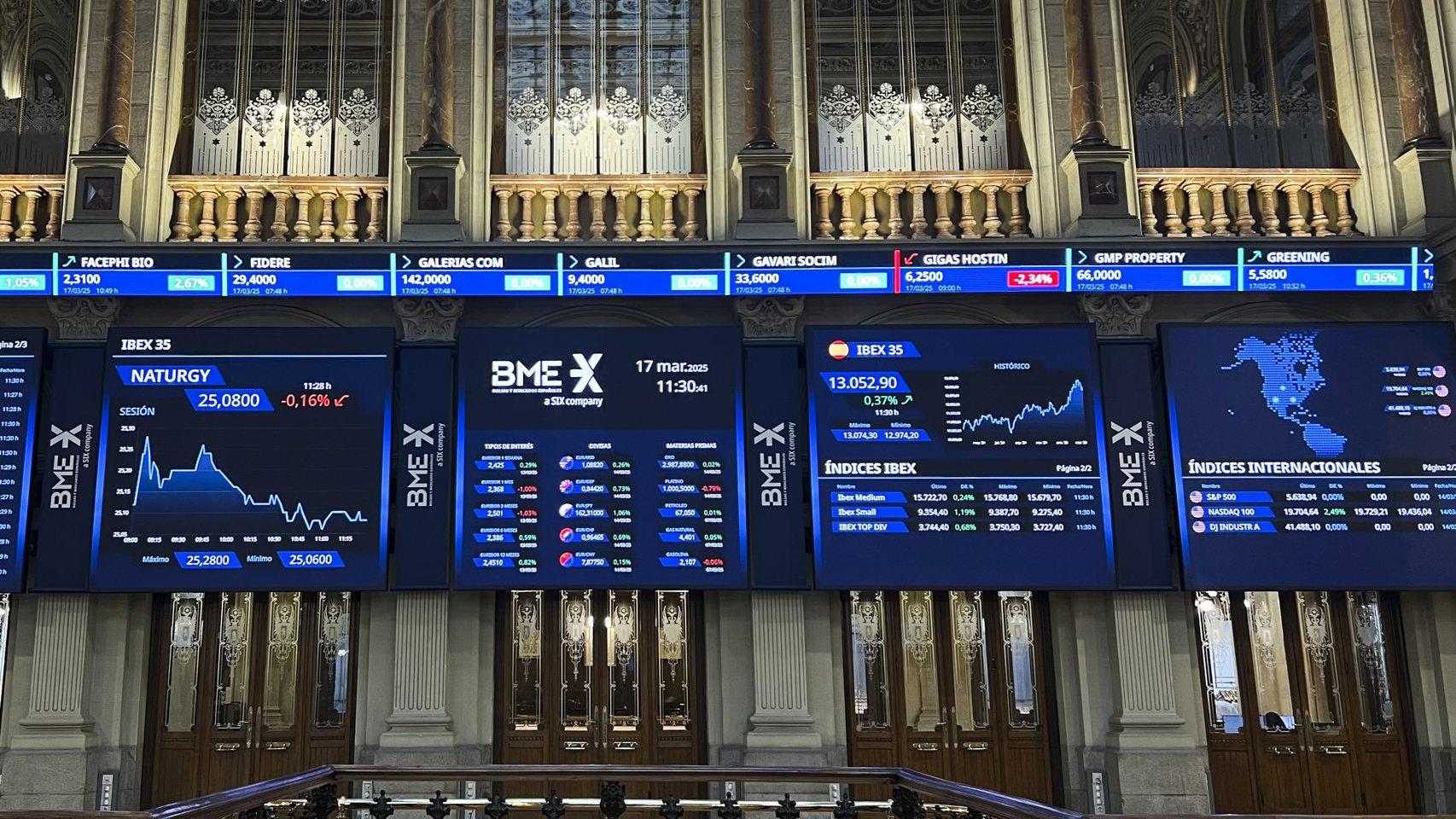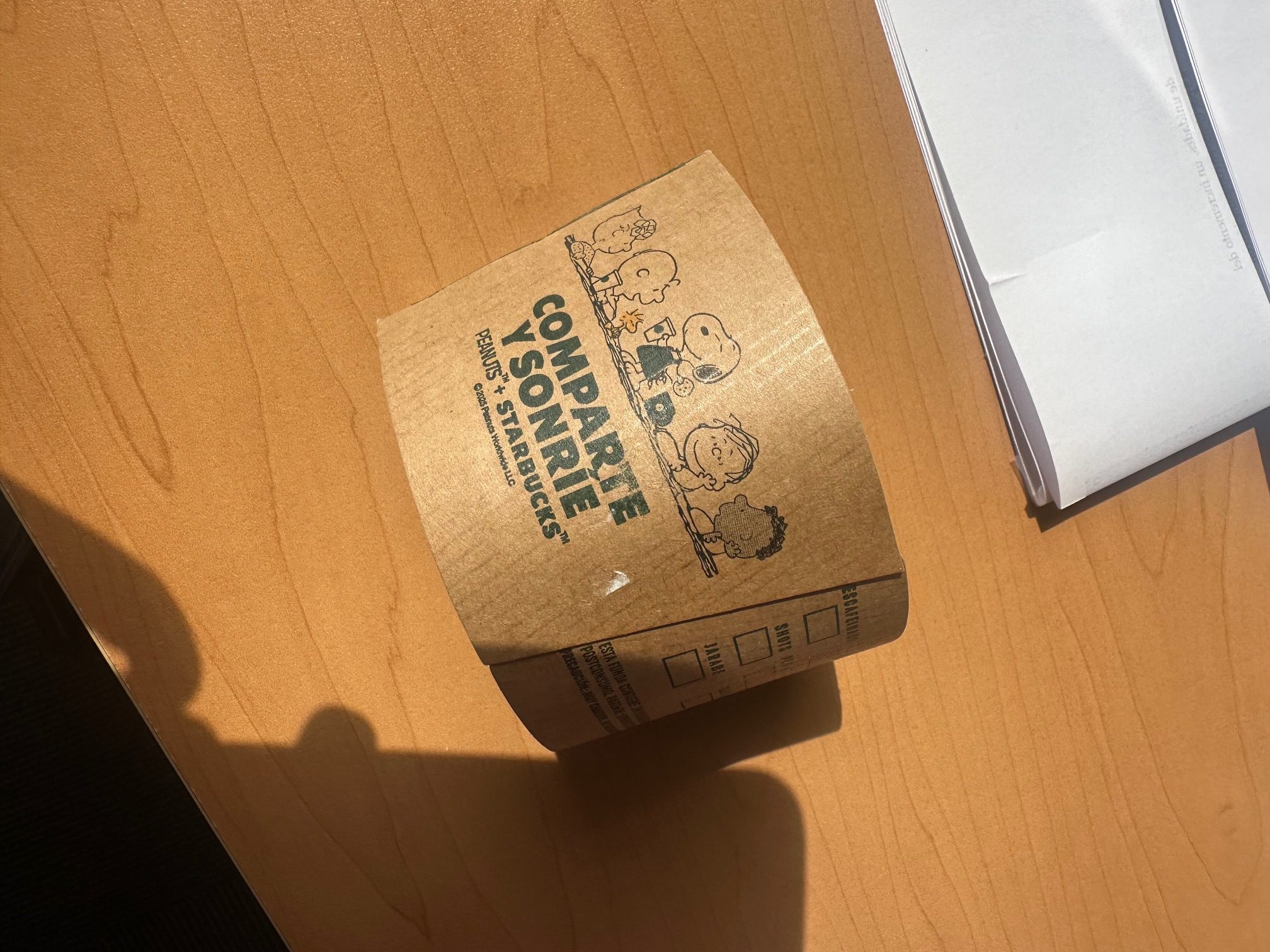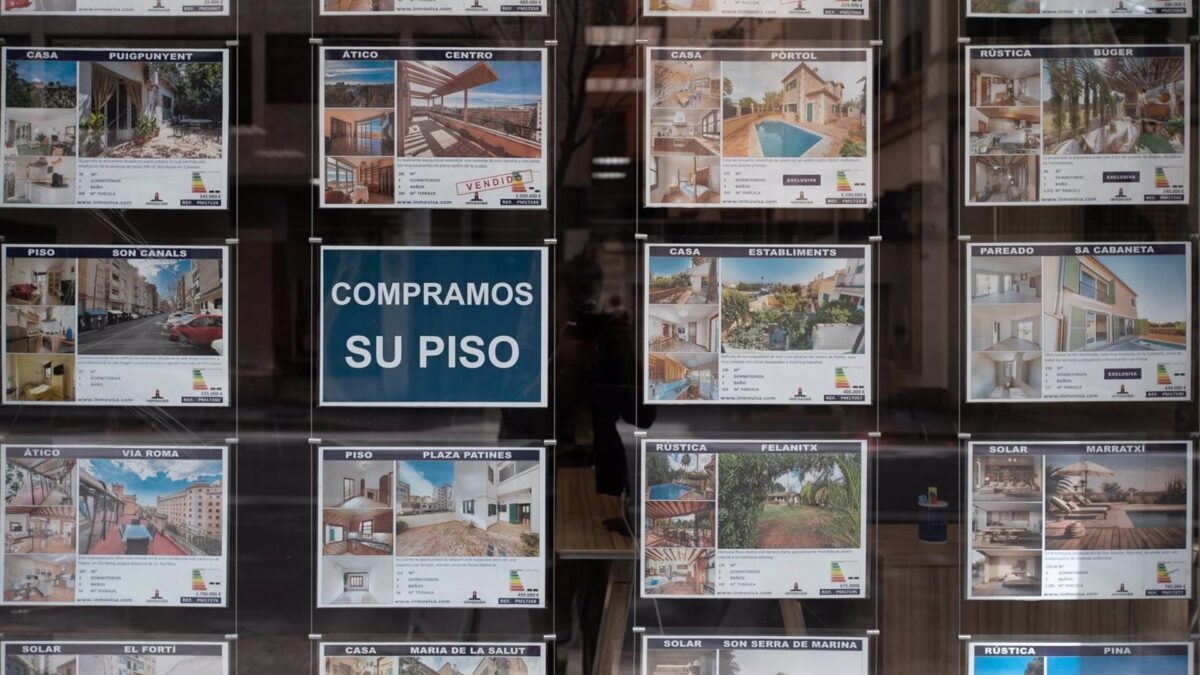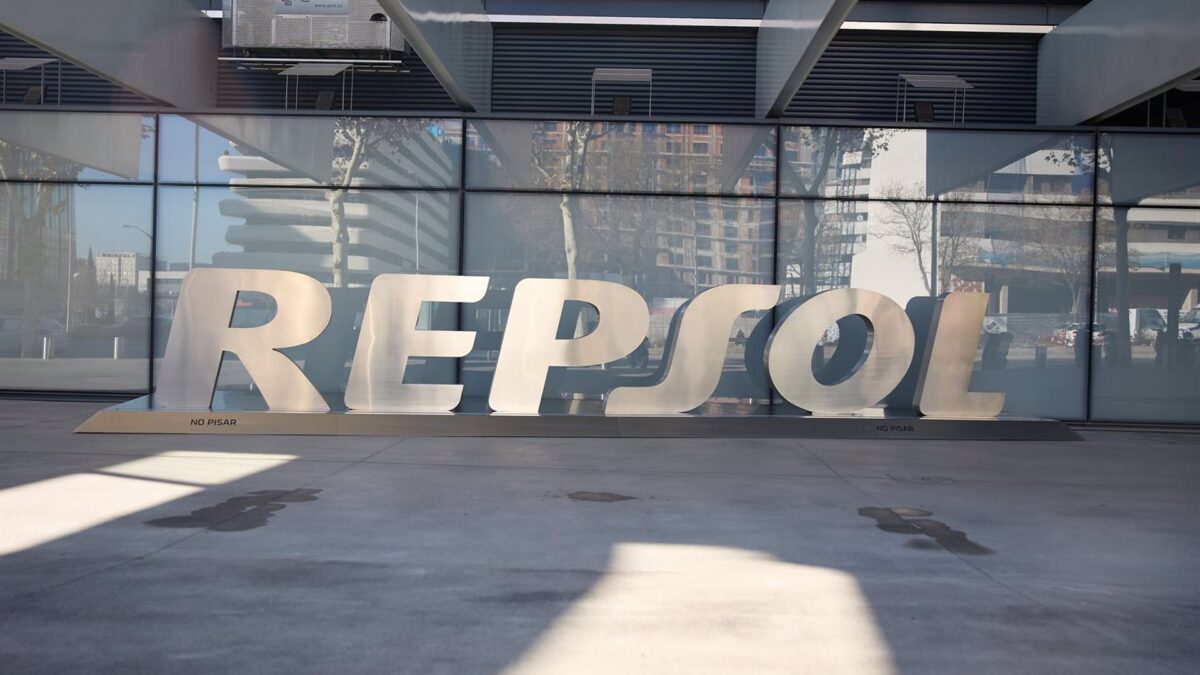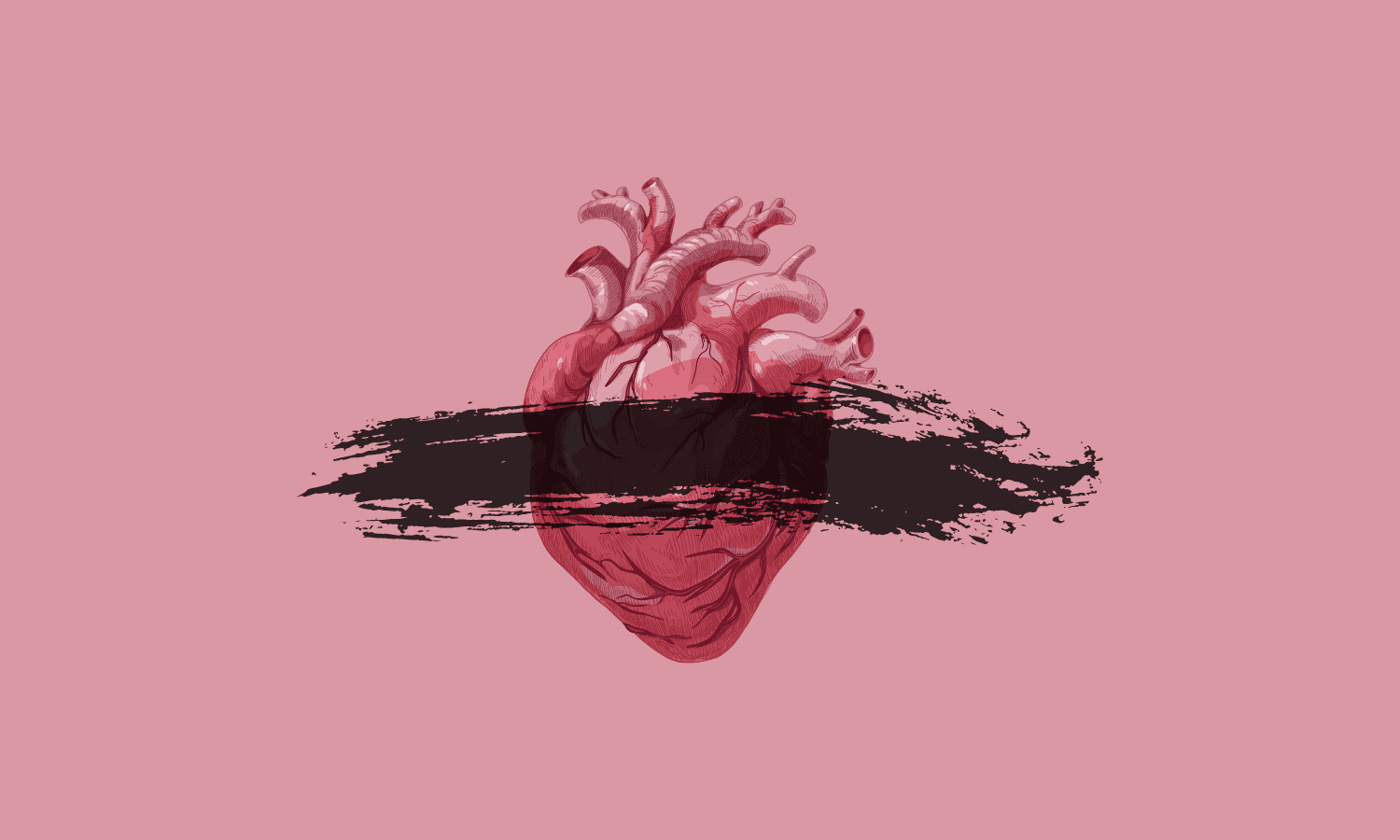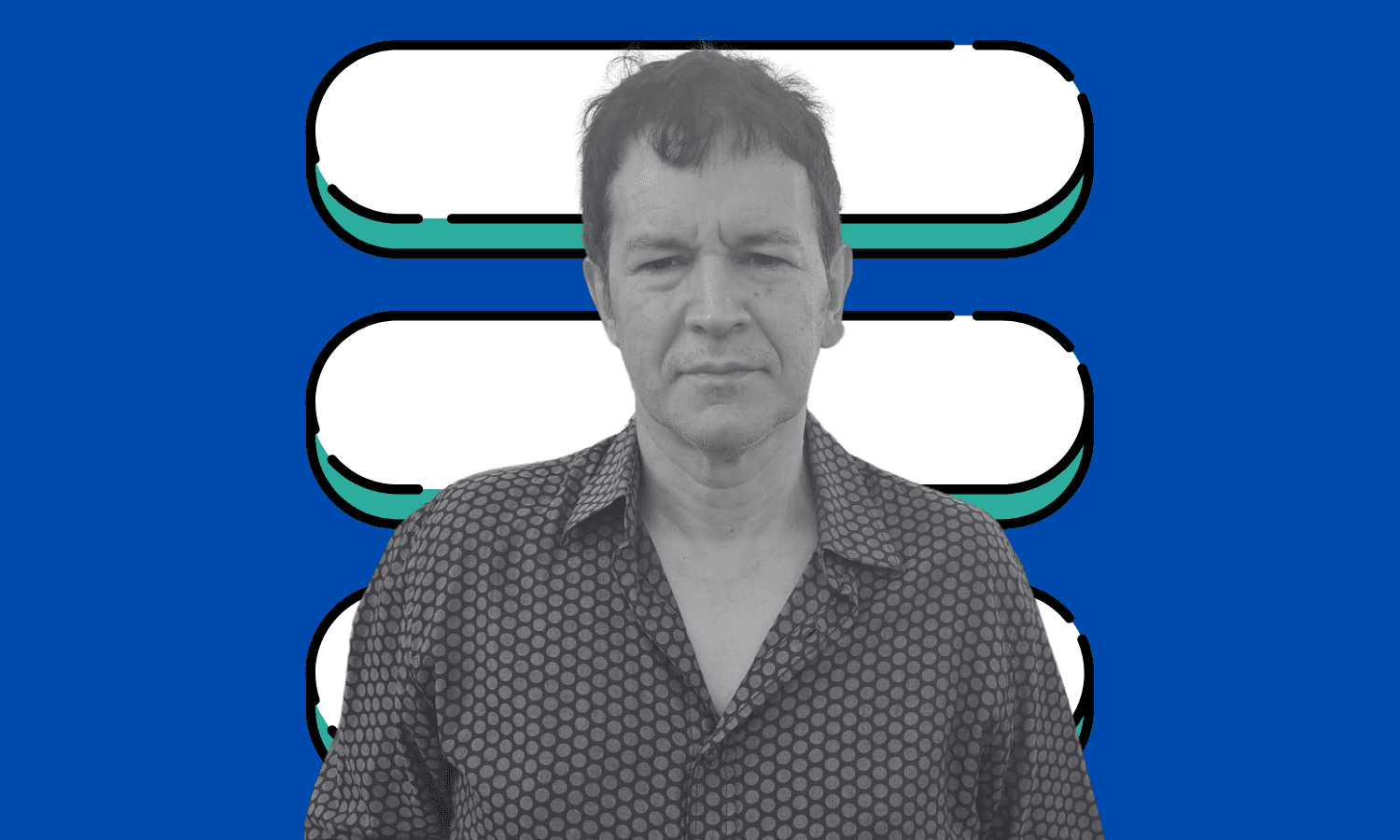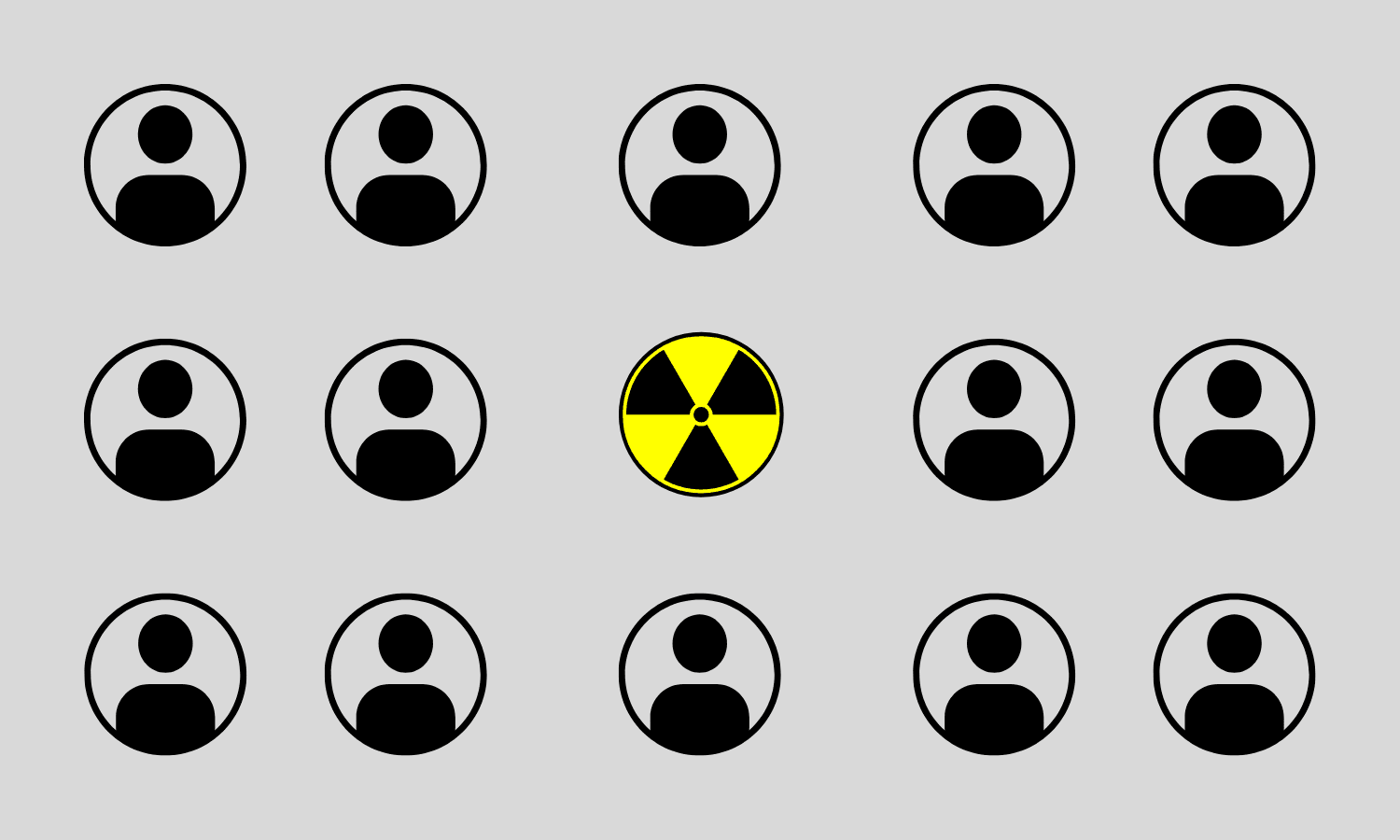Soluciones para problemas de tarjeta gráfica en Windows 11
Descubre las mejores soluciones para los errores de tarjeta gráfica en Windows 11 y mejora el rendimiento de tu PC.


Los problemas con la tarjeta gráfica en Windows 11 pueden ser frustrantes, afectando tanto el rendimiento general del sistema como la experiencia en videojuegos y aplicaciones gráficas. Si notas fallos como parpadeo en la pantalla, bloqueos inesperados o errores de detección en el Administrador de dispositivos, existen varias soluciones efectivas que pueden ayudarte a resolver estos inconvenientes.
Desde actualizar controladores hasta restablecer configuraciones del BIOS, en esta guía te explicamos paso a paso cómo solucionar los problemas más comunes de las tarjetas gráficas en Windows 11 para que tu PC vuelva a funcionar sin problemas.
Verifica la configuración de la tarjeta gráfica
Algunas configuraciones dentro de Windows 11 o aplicaciones de control pueden hacer que la tarjeta gráfica no sea detectada correctamente. Si usas un ordenador portátil o un PC para gaming, revisa la configuración en herramientas como Armory Crate, especialmente si usas un modo de ahorro de energía que pueda desactivar la gráfica dedicada.
Pasos para verificar la configuración:
- Abre la aplicación de control de tu fabricante (como Armory Crate en ASUS).
- Busca la sección de gestión de GPU y asegúrate de que el modo esté ajustado en «Estándar» o «Alto rendimiento».
- Si no ves la tarjeta gráfica en el Administrador de dispositivos, continúa con las siguientes soluciones.
Actualizar BIOS, controladores y Windows
Las actualizaciones de BIOS, controladores de gráficos y el propio Windows pueden resolver muchos problemas de compatibilidad y detección de hardware. Si tu tarjeta gráfica tiene problemas, asegúrate de que todo esté actualizado. Para ello, puedes consultar cómo ver la compatibilidad de la tarjeta gráfica con tu videojuego favorito.
Cómo actualizar el BIOS:
- Visita la página oficial del fabricante de tu placa base y descarga la versión más reciente del BIOS.
- Sigue las instrucciones del fabricante para actualizar el BIOS desde la configuración UEFI o utilizando herramientas como EZ Flash.
Actualizar los controladores de la tarjeta gráfica:

- Abre el Administrador de dispositivos.
- Expande la sección Adaptadores de pantalla.
- Haz clic derecho sobre la tarjeta gráfica y selecciona Actualizar controlador.
- Elige Buscar controladores automáticamente, o descárgalos manualmente desde la web de NVIDIA, AMD o Intel.
Además, realiza una actualización general de Windows desde Configuración > Windows Update para asegurarte de que tu sistema está al día. Si deseas más detalles sobre esta actualización, revisa nuestra guía para instalar Google Play Juegos en Windows paso a paso.
Reiniciar el controlador gráfico con un atajo de teclado
Si tu pantalla parpadea, se queda en negro o el sistema se bloquea, puedes reiniciar el controlador gráfico rápidamente con una combinación de teclas específica.
Atajo de teclado:
- Presiona Windows + Ctrl + Shift + B.
- La pantalla parpadeará y se reiniciará el controlador gráfico sin afectar tus programas.
- Si el problema persiste, prueba reinstalando el driver.
Desinstalar y reinstalar controladores de la tarjeta gráfica
Si el controlador de tu GPU está corrupto o desactualizado, desinstalarlo y reinstalarlo puede solucionar muchos problemas gráficos. También es recomendable conocer los usos de las tabletas gráficas en esta situación.
Pasos para reinstalar el controlador:
- Abre Administrador de dispositivos y expande Adaptadores de pantalla.
- Haz clic derecho en la tarjeta gráfica y selecciona Desinstalar dispositivo.
- Marca la opción Eliminar el software del controlador de este dispositivo y confirma.
- Reinicia tu PC.
- Descarga la última versión del controlador desde el sitio web del fabricante e instálalo manualmente.
Restaurar la configuración del BIOS

Si después de todos estos pasos la tarjeta gráfica sigue sin ser detectada, es posible que la configuración del BIOS tenga algún problema. Puedes buscar información sobre cómo detectar fallos en nuestra tarjeta de vídeo con o sin Windows para a ayudar en este proceso.
Cómo restaurar el BIOS:
- Enciende tu ordenador y accede al BIOS pulsando F2 o Supr durante el arranque.
- Busca la opción para Restaurar valores de fábrica o Resetear BIOS.
- Guarda los cambios y reinicia el ordenador.
Si la tarjeta gráfica sigue sin aparecer tras este paso, es recomendable acudir al servicio técnico. En este sentido, podrías investigar sobre las mejores tarjetas gráficas para mejorar tu equipo.
Utilizar Restaurar sistema o reinstalar Windows

Si el problema comenzó después de una actualización o una instalación de software reciente, restaurar el sistema a un punto anterior puede ser una solución rápida. Para más detalles sobre este proceso, consulta nuestra guía para actualizar Windows 7 a Windows 10.
Pasos para Restaurar sistema:
- En la barra de búsqueda de Windows, escribe Restaurar sistema y ábrelo.
- Selecciona un punto de restauración anterior a cuando empezó el problema.
- Confirma y deja que Windows haga la restauración.
Si eso no resuelve el problema, una opción más drástica es restablecer Windows reinstalando el sistema, pero esta debe ser la última alternativa.
Siguiendo estos métodos, podrás resolver la mayoría de los problemas de tarjeta gráfica en Windows 11. Es fundamental mantener los controladores actualizados, revisar la configuración y usar herramientas nativas del sistema para diagnosticar fallos. Si tras estas soluciones la tarjeta gráfica sigue sin funcionar correctamente, es posible que haya un fallo de hardware y necesites asistencia técnica especializada.